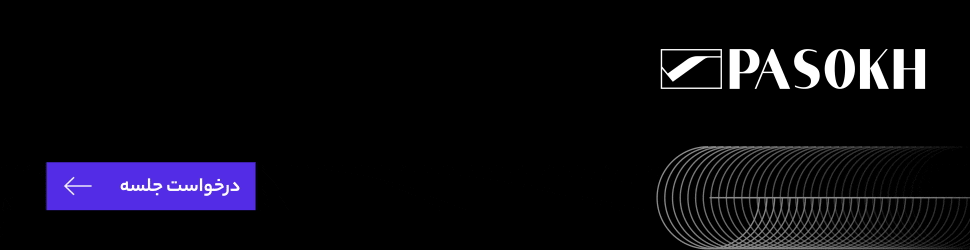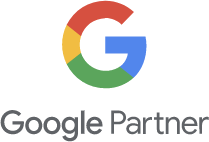گوگل آنالیتیکس Google Analytics چیست؟ + آموزش ایجاد اکانت
گوگل آنالیتیکس Google Analytics چیست؟ + آموزش ایجاد اکانت
گوگل آنالیتیکس یا گوگل آنالیز (Google Analytics) طیف وسیعی از ابزارها و گزارشهای اندازهگیری را در مورد عملکرد آنلاین شما برای کمک به ارتقاء کسبوکار شما ارائه میدهد.
بهعنوان صاحب یک کسبوکار، دائماً باید بهدنبال جلب توجه مشتریان خود باشید. با این حال، اگر از یک ابزار تجزیهوتحلیل برای ردیابی ترافیک ورودری به وبسایت خود استفاده نکنید، هرگز متوجه نخواهید شد که آیا همه این کارهایی که انجام دادهاید، مؤثر بودهاند یا خیر. گوگل آنالیتیکس با ویژگیهای قوی تجزیهوتحلیل وب و گزارشدهی خود، میتواند به شما کمک کند میزان ترافیک ورودی به سایت خود را بررسی کرده و بیشترین بهره را از بازدیدکنندگان وبسایت خود ببرید. اگر میخواهید مشتریان جدیدی به دست آورید یا بدانید چه چیزی باعث بازگشت مشتریانتان میشود، گوگل آنالیز میتواند یک ابزار فوقالعاده ارزشمند برای شما باشد. برای کسب اطلاعات بیشتر در مورد Google Analytics و یادگیری نحوه نصب این ابزار روی سایت فروشگاهی خود، در ادامه این مقاله از پاسخ با ما همراه باشید تا هر آنچه باید بدانید را برایتان شرح دهیم.
برای خواندن سریع هر بخش، روی عنوان آن کلیک کنید
گوگل آنالیتیکس چیست؟
Google Analytics یک راه آسان و رایگان برای ردیابی و تجزیهوتحلیل بازدیدکنندگان از وبسایت را به شما ارائه میدهد. ممکن است وبسایت شما هزاران بازدیدکننده در هر ماه داشته باشد؛ اما زمانی که هیچ اطلاعاتی در مورد این بازدیدکنندگان نداشته باشید، عملاً پیشرفتی نخواهید داشت! گوگل آنالیتیکس میتواند آنچه را که باید بدانید، به شما آموزش دهد.
گوگل آنالیز علاوه نه تنها اطلاعاتی در مورد نحوه عملکرد سایت و تعداد بازدیدکنندگان از وبسایت شما ارائه میدهد؛ بلکه راهکارهای مفیدی برای دستیابی به ترافیک بیشتر نیز ارائه میکند. شما میتوانید میزان ترافیک ورودی به سایت خود و اینکه ترافیک از کجا میآید و بازدیدکنندگان چگونه رفتار میکنند را ردیابی کنید. همچنین میتوانید ترافیک ورودی به اپلیکیشنهای موبایلی را ردیابی کرده، بر فعالیتهای رسانههای اجتماعی نظارت کرده و سایر منابع داده را ادغام کنید تا بتوانید تصمیمگیریهای تجاری آگاهانهتری انجام دهید.
گوگل آنالیتیکس چه ویژگیهایی دارد؟
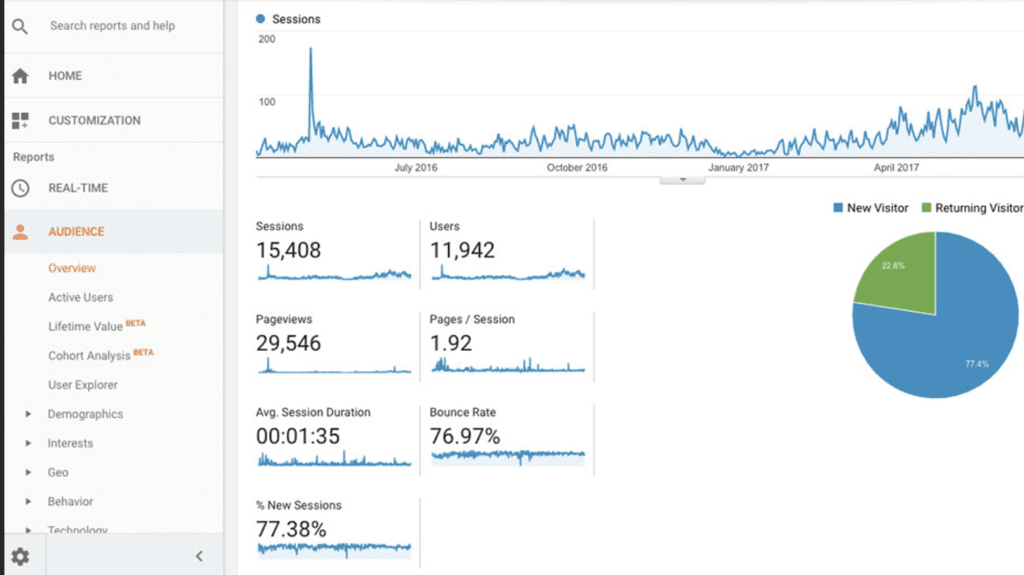
یکی از بهترین نکات در مورد Google Analytics این است که طیف وسیعی از معیارهایی را ارائه میدهد که کاربران میتوانند آنها را مطابق با نیازهای خود، سفارشیسازی کنند. همه ویژگیهای Google Analytics را میتوان از نوار کناری سمت چپ این ابزار مشاهده و پیکربندی کرد.
در این قسمت ۳ ویژگی گوگل آنالیز را معرفی میکنیم که برای کسبوکارهای کوچک بسیار مهم هستند:
منابع ترافیک ورودی به سایت
شما میتوانید مشاهده کنید که مشتریان و بازدیدکنندگان وبسایت شما از کجا میآیند. روی تب Acquisitions در نوار کناری سمت چپ کلیک کنید و میتوانید تمام منابع ترافیک مانند کانالها، ارجاعها و جستجوهای ارگانیک را مشاهده کنید.
همچنین میتوانید مشاهده کنید که بازدیدکنندگان از چه عباراتی برای رسیدن به وبسایت شما استفاده میکنند. Google Analytics بهطور خودکار بیش از ۲۰ موتور جستجوی اصلی مانند گوگل، بینگ، یاهو و AOL را اسکن میکند. همچنین شامل جستجوهایی از موتورهای جستجوی بینالمللی مانند بایدو و همچنین جستجوهایی از وبسایتهای بزرگ مانند CNN میشود. این اطلاعات میتواند به شما کمک کند تا بازدیدکنندگان خود را افزایش دهید.
گزارشهای سفارشی
گزارشهای سفارشی به شما امکان میدهند معیارهایی را بر اساس دستههای خود پیکربندی کنید که در تنظیمات پیشفرض گنجانده نشدهاند. بهعنوان مثال، اگر صاحب یک فروشگاه آنلاین هستید، این بخش به شما امکان میدهد ترافیک ورودی سایت را بر اساس مواردی مانند اندازه، رنگ و واحدهای نگهداری موجودی محصول ردیابی کنید. همچنین شما میتوانید منابع داده خارجی مانند نرمافزار مدیریت ارتباط با مشتری خود را ادغام کنید. تنها کافی است روی تب Customization کلیک کنید و معیارهای خود را ایجاد کنید.
تنظیمات شبکههای اجتماعی
تنها اجرای یک کمپین بازاریابی در رسانههای اجتماعی کافی نیست. شما باید نتایج کمپین بازاریابی خود را پیگیری کنید. گوگل آنالیز میتواند با ادغام رسانههای اجتماعی به شما در پیگیری نتایج کمپینهای بازاریابی کمک کند. اگرچه نمیتوانید کد رهگیری Google Analytics خود را به حسابهای رسانه اجتماعی خود اضافه کنید، میتوانید دادههای رسانههای اجتماعی را از طریق گزارش مقایسه مخاطب یا کاوش مشاهده نمایید.
شما میتوانید به گزارش مقایسه مخاطب در گزارش جذب ترافیک دسترسی داشته باشید و تنظیمات خود را برای مشاهده ترافیک رسانههای اجتماعی خود سفارشیسازی کنید. اگر ترجیح میدهید یک گزارش کاوش ایجاد کنید، روی Explore و سپس Free Form در منوی سمت چپ کلیک کنید تا گزارش شما ایجاد شود. یکی از مزایای گزارشهای کاوش این است که میتوانید گزارشهای گذشته را کپی کنید، در حالی که باید هر بار مقایسه مخاطبان را بهصورت دستی ایجاد کنید.
چرا باید از این ابزار استفاده کنیم؟
گوگل آنالیتیکس دارای مزایای بسیاری است. بهطور کلی، مزایای این ابزار به قدرتمند، رایگان و کاربرپسند بودن پلتفرم مربوط میشود. گوگل آنالیتیکس طیف گستردهای از دادههای مربوط به وبسایت و بازدیدکنندگان سایت شما را ردیابی میکند که این دادهها شامل موارد زیر میشود:
- نحوه ورود کاربران به وبسایت شما
- نحوه تعامل کاربران با محتوای وبسایت شما
- ویژگیهای مخاطبان سایت شما
- چه تعداد از بازدیدکنندگان سایت به مشتریان وفادار شما تبدیل میشوند
شما میتوانید از گزارشهای موجود در گوگل آنالیتیکس برای انجام کارهای زیر استفاده کنید:
- ارزیابی عملکرد کمپینهای بازاریابی
- تعیین نحوه عملکرد صفحات سایت خود و نحوه بهینهسازی آنها
- تصمیمگیری در مورد هدف قراردادن کدام دسته از مخاطبین در کمپینهای بازاریابی
همچنین Google Analytics مزایای زیر را ارائه میدهد که دلیل محبوبیت این ابزار در بین کاربران هستند:
- این سرویس رایگان بوده و استفاده از آن برای کاربران مبتدی بسیار آسان است.
- گوگل آنالیز انواع معیارها و ویژگیهایی را ارائه میدهد که میتوان آنها را سفارشیسازی کرد. با استفاده از این پلتفرم میتوان راهکارها و بینشهای مفیدی در مورد نحوه عملکرد وبسایت به دست آورد.
- Google Analytics شامل بسیاری از ابزارها مانند تجسم دادهها، نظارت بر عملکرد سایت، گزارش عملکرد وبسایت، تجزیهوتحلیل دادهها و … میشود.
نحوه نصب اولیه این ابزار روی وبسایت یا فروشگاه اینترنتی
حال که با گوگل آنالیتیکس و مزایای آن آشنا شدیم، نوبت به نحوه نصب این ابزار روی وبسایت شما میرسد:
۱. آیا اکانت Google Analytics دارید؟
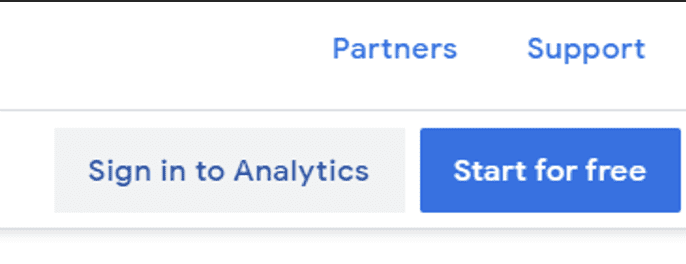
اگر اکانت گوگل آنالیز ندارید، ابتدا باید ثبتنام کنید.
- به صفحه اصلی Google Analytics بروید. روی Sign in to Analytics کلیک کنید.
- وارد اکانت Google خود شوید (توجه داشته باشید که باید وارد همان اکانتی شوید که میخواهید Google Analytics را روی آن راهاندازی کنید). اگر اکانت Google ندارید، ابتدا باید ثبتنام کنید. تنها کافی است روی Sign Up to کلیک کنید تا به صفحه بعدی بروید.
- هنگامی که اکانت Google خود را ایجاد کردید، صفحه «Welcome to Google Analytics» را خواهید دید. برای ادامه روی دکمه مربوطه کلیک کنید.
اگر یک اکانت Google Analytics دارید، میتوانید به جای موارد بالا، مراحل زیر را انجام دهید:
- وارد حساب Google Analytics خود شوید.
- روی Admin که در پایین سمت چپ صفحه است، کلیک کنید.
- در ستون Account، روی دکمه + Create Account کلیک کنید.
۲. به گوگل آنالیتیکس بگویید که میخواهید چه چیزی را ردیابی کند
اکنون گوگل از شما میخواهد وبسایت مورد نظر خود را معرفی کنید. تنها کافی است فیلدهای زیر را پر کنید:
نام کاربری (Account Name)
به این گزینه بهعنوان دستهای نگاه کنید که وبسایت شما بر اساس آن طبقهبندی شده است. توصیه میکنیم نام تجاری خود را بهعنوان نام کاربری تنظیم کنید تا اگر چندین برند و وبسایت دارید، بتوانید هر وبسایت را با نام تجاری/حساب مربوطه دستهبندی کنید.
شما میتوانید بیخیال گزینههای اشتراکگذاری داده در تنظیمات پیشفرض آن شده و روی Next کلیک کنید.
آدرس وبسایت (Property Name)
آدرس وبسایتی را که میخواهید پیگیری کنید، وارد نمایید.
گزارش منطقه زمانی (Reporting time zone)
منطقه زمانی خود را انتخاب کنید.
واحد پول (Currency)
ارز مورد نظر خود را انتخاب کنید.
نمایش گزینههای پیشرفته > ایجاد ویژگی Universal Analytics
بسیار مهم است که ویژگی Universal Analytics ایجاد کنید. روی Show Advanced Options کلیک کرده تا بتوانید این گزینه را روشن کنید.
- گزینه ON ویژگی Universal Analytics را ایجاد میکند.
- URL وبسایتی را که میخواهید ردیابی کنید برای سایت com وارد کنید.
- گزینه Create both a Google Analytics 4 و a Universal Analytics یا Create a Universal Analytics Only را انتخاب کرده و سپس روی Next کلیک کنید.
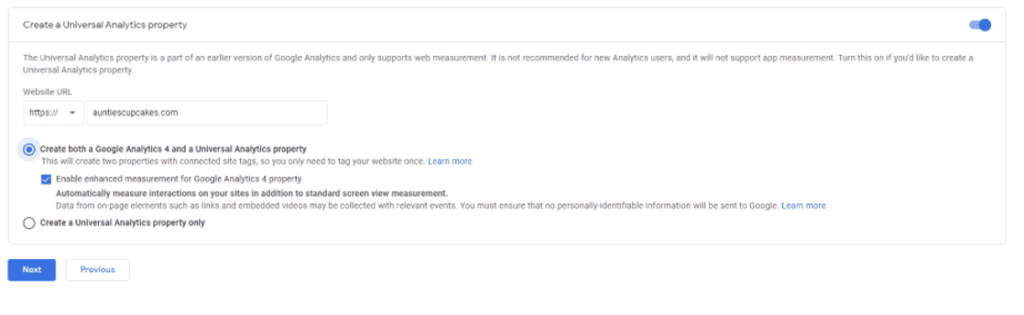
اطلاعات کسبوکار
اطلاعات کسبوکار خود را اضافه کنید تا مشخص شود بهدنبال ردیابی چه چیزی هستید. روی Create کلیک کرده و با شرایط موجود در پنجره بازشو موافقت کنید. هنگامی که با شرایط موافقت کردید، اکانت Google Analytics خود را با موفقیت راهاندازی کردهاید!
۳. شناسه ردیابی یا ترکینگ آیدی گوگل آنالیتیکس را به وبسایت خود اضافه کنید
برای یافتن کد رهگیری UA خود در اکانت Google Analytics خود، روی Admin واقع در پایین سمت چپ کلیک کنید.
اگر هم یک Google Analytics 4 و هم یک ویژگی Universal Analytics ایجاد کردهاید، ویژگی Universal Analytics را از منوی کشویی انتخاب کنید. -UA را در آدرس سایت مشاهده خواهید کرد.
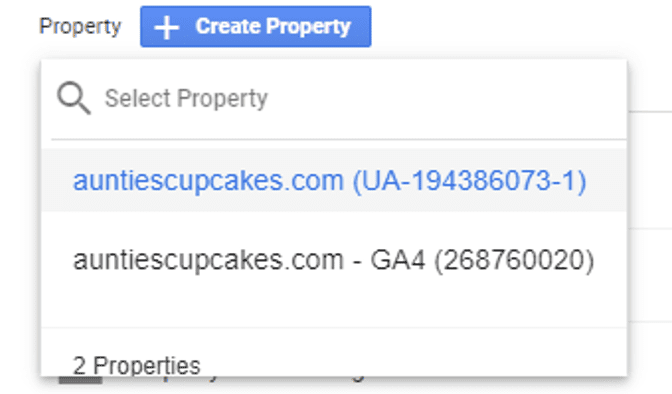
روی Tracking Info > Tracking Code کلیک کنید. اینجاست که شناسه ردیابی را خواهید دید.
تنها شناسه ردیابی را کپی کرده و در قسمت کد گوگل آنالیتیکس سایتساز قرار دهید. در حساب Website.com خود، میتوانید با کلیککردن روی سایتی که در نوار ابزار بالا > تنظیمات سایت > SEO و تجزیهوتحلیل است، بخش کد Google Analytics را پیدا کنید. پس از قرار دادن شناسه پیگیری خود، به یاد داشته باشید که روی ذخیره در پایین صفحه کلیک کنید.
اگر شناسه ردیابی خود را گم کردید، میتوانید با رفتن به Admin، سپس ویژگی Universal Analytics را انتخاب کنید، روی Tracking Info کلیک کرده و در نهایت Tracking Code آن را در Google Analytics پیدا کنید.
سخن پایانی
Google Analytics دارای طیف وسیعی از ویژگیها برای اندازهگیری دادههایی است که برای گسترش کسبوکارتان نیاز دارید. بهعنوان ابزاری با ویژگیهای عمدتاً رایگان، تنها چیزی که برای شروع به آن نیاز دارید، یک اکانت Google است. سفر مشتریان خود را با Google Analytics دنبال کنید و ببینید چه کاری را درست انجام میدهید و چه زمینههایی را باید بهبود دهید. از اینکه تا انتهای مقاله با ما همراه بودید، از شما متشکریم.